24 января 2012
FolderSync синхронизация Android устройства с облаками
Курганов Александр
Привет читатель, хочу поговорить с тобой о синхронизации, тема сейчас на слуху, на каждом углу тучные мужчины рассказывают об облачных технологиях, но говорят они на своем облачном языке, и говорят не все. Я же хочу показать тебе на конкретном примере, как этими облаками можно пользоваться.

Я думаю сложно найти человека, который бы время от времени не использовал свой смартфон в качестве плеера, кто-то чаще, кто-то реже. И наверное, как и меня, многих раздражает, когда приходится передавать музыку по проводам или качать на карточки microSD, особенно, если устройств несколько или их приходится часто менять, хочется что бы музыка сама попадала на нужное устройство. Я для себя решил эту проблему, причем решил, как мне кажется, довольно изящно, когда я хочу скинуть себе на устройство новый альбом или отдельный трек, я просто скачиваю его в стандартную библиотеку windows «Моя музыка» и через некоторое время этот альбом или трек оказываются на всех моих устройствах, я решил эту проблему с помощью связки Android + FolderSync + Dropbox + Windows7, каждому элементу этой цепочки наверняка найдется достойная альтернатива, но я не буду вдаваться в такие подробности, их лучше будет обсудить в комментариях, я лишь расскажу на конкретном примере как облачные технологии могут помочь простым пользователям, таким как мы с вами.
Windows
Начнем с подготовки нашего облачного шлюза, я для себя выбрал сервис Dropbox, меня подкупила его простота и стабильность, так как я буду всего лишь передавать аудио файлы, сильная система защиты мне не нужна, это не секретные документы. На данном этапе, все, что от вас требуется это зарегистрироваться, установить на компьютер официальное приложение и настроить библиотеки Windows7, так, чтобы файлы сохранялись в папке в Dropbox. Для этого открываете «Проводник Windows», заходите в библиотеки, выбираете нужную, например «Музыка», жмете на нее правой кнопкой мыши, в выпадающем меню, выбираете «Свойства». В открывшемся окне нажимаете кнопку «добавить папку», добавляете папку из «Dropbox», либо уже созданную, либо создаете новую например «Music», и выбираете ее в качестве «Папки для сохранения». То же самое можно проделать с остальными библиотеками и стандартными папками Windows7, такими как «Загрузки», но здесь нужно действовать немного по другому, из «проводника» заходите не в библиотеки, а в системную папку вашего пользователя, обычно это …, жмете правой кнопкой на папку «Загрузки», переходите на вкладку «Расположение», нажимаете кнопку «Переместить», создаете новую папку или выбираете готовую в dropbox и нажимаете «Выбор папки». Теперь перетаскивая файл в стандартную библиотеку, он автоматически попадает в «облако», теперь нам нужно так же автоматически загрузить эти файлы и папки на смартфон.

Android
К великому сожалению, официальное приложение «Dropbox» для Android не знает про автоматическую синхронизацию, но его все равно лучше установить и подключить к своему аккаунту, даже если вы не собираетесь использовать его для загрузки файлов в облако, оно пригодится для авторизации в сторонних приложениях, без приложения авторизация будет происходить через web-интерфейс, что немного дольше и израсходует чуть больше трафика. С автоматической синхронизацией нам поможет приложение FolderSync, оно существует в двух вариантах платное и бесплатное с ограниченным функционалом, для выполнения этой задачи, вполне хватит бесплатной версии. Для начала нужно подключить приложение к аккаунту «dropbox», в бесплатной версии можно подключить только один аккаунт, но для решения нашей задачи этого вполне достаточно. С главного экрана заходите в «Учетные записи», нажимаете кнопку «Создать», в открывшемся окне задаете «Имя» оно должно быть уникальным для этого приложения, например «MyDropbox», «Тип учетной записи» выбираете «Dropbox». Нажимаете «Проверка доступа». Если установлено официальное приложение, авторизация произойдет через него, если приложение не установлено, приложение отправит вас за «разрешением» в браузер, в любом случае, после авторизации, жмете «Allow».


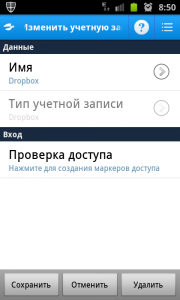

Затем c главного экрана приложения переходим в «Задания», нажимаем «Создать», задаем имя, например «Музыка», выбираем учетную запись «dropbox», удаленную папку «Music» которую мы создали ранее, выбираем локальную папку, пусть тоже будет «Music», расположите ее либо на карте памяти, либо в памяти устройства. Далее нужно выбрать «Тип синхронизации», если выбирем двустороннюю, можно будет удалять и добавлять треки прямо с устройства, но иногда из-за конфликтов, удаленные файлы будут возвращаться, если выбрать «На локальную папку» файлы можно будет добавлять и удалять только на компьютере, либо через официальное приложение, но тогда, точно не будет конфликтов. Ставим галочку «Синхронизация по расписанию», «Интервал синхронизации» выберите сами, Я поставил 12 часов. Поставьте галочки «Пересканировать медиа-библиотеку», «Синхронизация подпапок», «Синхронизация скрытых файлов», «Использовать Wi-Fi», «Только при зарядке». Снимите галочки «Исключить из принудительной синхронизации», «Удалить файлы после синхронизации», «Сохранять файлы», «Использовать мобильные сети». Остальное настройте на ваше усмотрение, нажимаете «Сохранить».

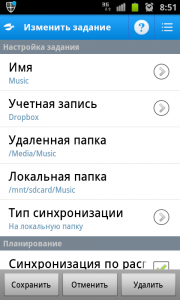

Теперь, когда на настольном компьютере вы в библиотеку «Музыка» перетаскиваете какой-нибудь трек, он через некоторое время, автоматически, попадет к вам на устройство. Есть еще много сценариев использования облачных хранилищ с этим приложением, если вы пользуйтесь какими-нибудь, буду очень благодарен если расскажите о них в комментариях.
Кроме dropbox, приложение поддерживает сервисы Amazon S3, SugarSync, Box.net, NetDocuments, UbuntuOne, SkyDrive, а так же протоколы SMB/CIFS, FTP, FTPv2, FTPS, SFTP, WebDAV, WebDAVs, согласитесь список уже не маленький, но разработчики постоянно добавляют новые сервисы. Приложение так же является неплохим файловым менеджером с доступом к облачным хранилищам, вы можете перемещать и копировать файлы с устройства в облака и наоборот, на момент написания статьи копирование и перемещение файлов между облаками не поддерживается, но разработчики обещали в скором времени добавить эту функцию.
Зайдя с главного экрана в пункт «Статус синхронизации», вы можете наблюдать за ходом синхронизации, запустить ее вручную или посмотреть историю синхронизации, зайдя в один из пунктов истории, вы можете узнать в какое время была произведена синхронизация и какие действия выполнялись.
Настройки приложения, позволяют довольно гибко управлять его поведением, в меню настроек, вы можете отключить или ограничить уведомления, в последнем случае уведомления в строке состояния будут появляться только во время синхронизации. Можно включить опцию, которая будет держать экран устройства включенным пока идет синхронизация, некоторые устройства без этого не могут. Если вам нужно поберечь батарею, можно отключить синхронизацию по расписанию, оставив только ручную, есть возможность настраивать интервал через который приложение будет проверять возможность синхронизации, так же можно установить количество попыток передачи данных при ошибках, можно установить допустимую разницу при сравнении файлов и отключить проверку размера файлов. Есть возможность установить PIN-код, который будет запрашиваться при запуске или восстановлении приложения. И как в большинстве подобных приложений, в этом, есть резервное копирование, сохраняются настройки «заданий» и «аккаунтов», я настроил синхронизацию резервных файлов приложения с облаком, теперь мне не нужно каждый раз на новом устройстве настраивать все в ручную, я просто скачиваю файл через официальное приложение и делаю восстановление из резервной копии.






тема статьи интересна, спасибо. а вот стиль и пунктуация — это только на двойку.
Ну я недавно пишу, думаю исправлюсь, я пока больше технарь, мне важнее понятно выразить мысль, а не написать красивый текст (хотя хочется и то и другое).
удачи. и ворд в помощь!
Спасибо за статью! Настроил синхронизацию через Dropbox, раньше было настроено не так удобно через samba.
Спасибо за статью, Dropbox я использовал и раньше, но FolderSync значительно упростил процесс.
Да ну нафиг так заморачиваться
Главный недостаток связки с Dropbox — всего 2 стартовых гига. Много музыки не зальешь (
У меня уже 11Gb посмотрите по ссылке
https://habrahabr.ru/blogs/services/120378/
Ну да, после этой статьи с реферальной ссылкой Dropbox могло быть и больше. Я не против, но не все пишут статьи, так что ваш коментарий не слишком честный….
Зачем столько танцев, когда вместо всего этого есть один Google Music да еще с 20 000 треков?
Хинт: синхронизировать можно не только музыку.
Это только пример, есть еще куча вещей которые можно синхронизировать, я синхронизирую рабочие документы, музыку, подкасты, бэкапы приложений, пароли, фотографии, рингтоны и с телефона ставлю на закачку торренты.
ГуглМузыка не понимает русские теги
Только в старой кодировке.
Уточните, что такое «старая кодировка»? IDv2.3?
СР1251 нужно перекодировать в UTF.
Самое главное это синхронизация контактов, в случае потери тела не придется вспоминать номера телефонов.
https://androidko.com/
Это все хорошо конечно, если есть постоянное покрытие Wi-Fi, а на 2G-3G думаю будет накладно слушать музыку с облака, или я не правильно понимаю принцип? Знатоки, разъясните.
Спасибо за наводку. Действительно удобная вещь. Настроил синх по FTPS с домашним сервером.
огромное спасибо за информацию, в folder sync влюбилась просто! не пожалела 64р на полную версию -)) Жалко только, что без полной сверки заголовков она не может сразу опознать, что изменилось, но это, вероятно, уже ограничения API самих хранилищ…
Спасибо, все четко и ясно объяснил, очень удобно!
Как автоматизировать синхронизацию с Dropbox на Android (Cloudpipes) https://www.youtube.com/watch?v=O64x9M3F_Vs